כיצד להוריד תמונות HEIC מאייפון ל-Mac בפחות מדקה
הדרך האמינה והמהירה ביותר לשתף קבצים בכל מכשיר iOS ו-Mac היא באמצעות AirDrop. במקום להשתמש ב-Bluetooth, אתה יכול להשתמש ב-AirDrop מכיוון שזו אפשרות טובה יותר להעברת קבצים מרובים בפחות מדקה. זה הוצג לראשונה בכל Mac OS X Lion ו- iOS 7. זה עדיין התכונה השלטת שמעבירה את התמונה, הווידאו, הקבצים, המיקומים ועוד רבים ב-iOS ל-Mac או להיפך באופן אלחוטי. אין צורך לבצע הגדרה, ואין הגבלות על גודל הקובץ וכמה קבצים מותר להעביר. אז בואו נסתכל מקרוב כדי לראות מהי תכונה זו ונלמד כיצד לעשות זאת הורד תמונות HEIC מאייפון ל-Mac ללא מאמץ.

חלק 1. כיצד להוריד תמונות HEIC מאייפון ל-Mac בקלות
לפני שתוכל AirDrop תמונות HEIC באייפון ל-Mac, הקפד לפתוח את AirDrop ואת שני המכשירים, עליך להקיש והחזק את כפתור AirDrop באייפון. אבל ב-Mac, תצטרך ללחוץ על אפשר לי להתגלות. יהיו שלוש אפשרויות שיופיעו על המסך שלך לאחר פעולה זו. אלה הם השבתת קבלה, אנשי קשר בלבד וכולם.
כבוי הקבלה פירושו שהוא יכבה את ה-AirDrop, ואם ברצונך לאפשר ל-AirDrop את הקובץ באיש הקשר שלך, עליך לגעת באיש הקשר בלבד. לבסוף, האפשרות Everyone, this תגרום למכשיר שלך להיות שקוף משאר המשתמשים המשתמשים ב-AirDrop. למרות שאנו מציגים את כולם, אנו מציעים לך להקיש על כולם במקום על איש הקשר בלבד. מכיוון שתזדקק ל-iCloud ב-Contact Only, המקלט והשולח חייבים להיות זה ברשימת אנשי הקשר.
תצטרך להפעיל את ה-Bluetooth ואת ה-WiFi. למרות שלא תזדקק לחיבור לאינטרנט, עדיין תצטרך להפעיל אותו כדי להעביר באופן אלחוטי את קובץ ה-HEIC ב-Mac. השלבים המצוינים להלן ילמדו אותך כיצד להעביר את קובץ ה-HEIC שיש לך באייפון ל-Mac שלך באמצעות תכונת AirDrop.
שלב 1. עבור לאפליקציית התמונות, חפש את קובץ ה-HEIC שברצונך להעביר והקש עליו.
שלב 2. גע ב- לַחֲלוֹק לַחְצָן.
שלב 3. הקש על שם המקלט כדי לשלוח את קובץ ה-HEIC שברשותך.
לאחר ששלחת אותו, המקבל יקבל הודעה עם אפשרות לקבל אותה או לדחות אותה. כדי לשמור אותו ב-Mac, עליך לבחור לקבל אותו, אך אם הקובץ שנשלח אליך שגוי, תוכל לדחות אותו.
חלק 2. כיצד AirDrop JPG לא HEIC פורמט באייפון ל-Mac
אם אתה רוצה לשנות את פורמט התמונה, אתה מצלם ושולח אותו באמצעות AirDrop JPG ולא HEIC. עליך לבצע את השלבים הבאים כדי לשנות את הרחבה של התמונה ל-JPEG ולא ל-HEIC. שימו לב, השלבים הבאים לא ימירו את ה-HEIC ל-JPG, אלא ישנו את התמונה שאתם מצלמים ל-JPEG במקום HEIC.
שלב 1. פתח את ה הגדרות ואתרו אותו מתחת ל מַצלֵמָה אפשרות במכשיר האייפון שלך.
שלב 2. הקש על פוּרמָט ברשימה שתופיע לאחר לחיצה על מצלמה.
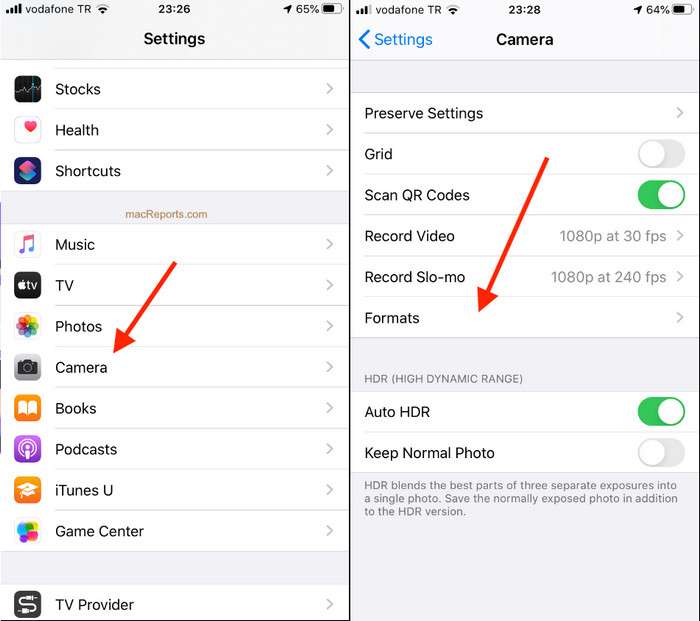
שלב 3. גע ב- הכי תואם כדי ללכוד כל תמונה באייפון שלך ל-JPEG סטנדרטי במקום HEIC, ואז AirDrop את התמונה למכשירים אחרים ב-JPG.
חלק 3. כיצד להוריד JPG באוויר במקום פורמט HEIC: ממיר HEIC המקוון הטוב ביותר שאתה חייב להכיר
במקום להפיל את קובץ ה-HEIC ב-Mac, למה שלא תמיר את הפורמט ל-JPEG כדי שתוכל לשתף אותו גם עם מכשירים אחרים מלבד ה-iOS וה-Mac? ממיר HEIC ל- JPG ללא FVC יכול לעזור לך לשנות את פורמט HEIC ל-JPG תואם לפני העברתו ל-Mac. במקום להוריד אפליקציה באייפון שלך, למה שלא תנסה להשתמש בממיר המקוון הזה? מכיוון שהוא יכול לבצע את אותה משימה ביעילות כמו הממיר האחר, אתה יכול להוריד אותו במכשיר שלך.
כמו כן, לא תצטרך לרכוש את הכלי, ואין צורך להיכנס אליו לפני שתוכל להשתמש בו. בנוסף לכך, למרות שהכלי האינטרנטי הוא חינמי לשימוש ואין בו מודעות, אנו יכולים להבטיח לך שבטוח לגשת לממיר האינטרנט במכשיר שלך. השלבים שלהלן ילמדו אותך כיצד להמיר JPG באמצעות AirDrop במקום HEIC על ידי המרתו כאן.
שלב 1. פתח את אתר האינטרנט של הממיר על ידי לחיצה על זה קישור, והוא יוביל אותך ישירות לממיר המקוון.
שלב 2. אתה יכול אוטומטית גרור ושחרר הקבצים כאן כדי להמיר את ה-HEIC ל-JPG ולהעלות בקלות את הקבצים.
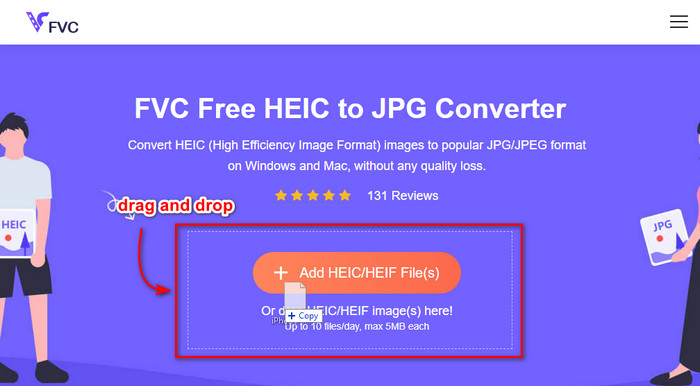
שלב 3. ההמרה תתחיל אוטומטית; אחריו, לחץ על הורד כדי לשמור אותו בכונן שלך. כעת אתה יכול לשתף אותו עם מכשירים אחרים כגון iPhone, Mac, Windows ו-Android ללא מאמץ.
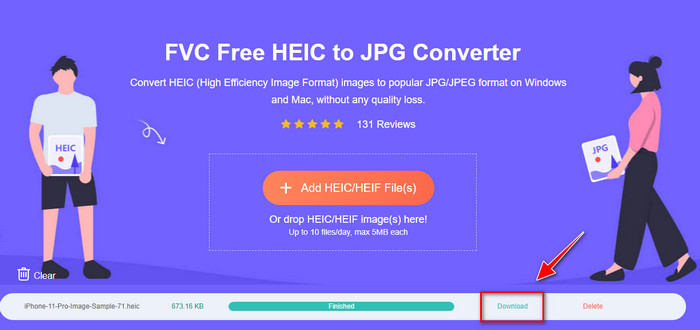
קָשׁוּר:
חלק 4. שאלות נפוצות על איך להוריד תמונות HEIC מ-iPhone ל-Mac
האם הורדת תמונות HEIC מאייפון ל-Mac ייקח זמן?
זה לא ייקח הרבה זמן בהעברת תמונות HEIC ב-Mac מכיוון שהוא משתמש בהעברת הקובץ דו-כיוונית באמצעות Bluetooth ו-WiFi. כמו כן, קבצי HEIC קטנים יותר ולכן העברתם קלה ויעילה.
האם AirDroping של קובץ HEIC יאבד את האיכות?
העברת קובצי HEIC באמצעות AirDrop לא תפחית את איכות התמונה. אז אתה יכול לצפות לקבל את אותו תעריף שיש לשולח במכשיר שלו.
למה אני צריך להוריד קובץ HEIC ב-Mac?
גורמים רבים עשויים להיות הסיבה שאתה צריך להוריד את קובץ ה-HEIC שיש לך באייפון שלך, וקודם כל, זה לשמר את הקובץ אם תמחק אותו בטעות באייפון שלך. לאחר מכן, אם אתה רוצה לשחרר קצת מקום במכשיר שלך אבל לא רוצה למחוק את התמונה המאוחסנת באייפון שלך, אתה יכול להעביר תמונות אחרות ל-Mac. יש מיליוני סיבות מדוע אתה צריך להוריד את קבצי ה-HEIC שיש לך באייפון ל-Mac, אבל אנחנו כוללים רק כמה סיבות. יהיו הסיבות שלך אשר יהיו, הזזת תמונת HEIC ב-Mac היא בחירה טובה.
סיכום
הכתבה הזו לימדה אותך איך להשתמש באייפון AirDrop HEIC ל-JPG ב-Mac או להעביר את אותו פורמט תמונה ב-Mac מבלי לשנות את הפורמט ל-JPEG. לא משנה מה הסיבה שלך ל-AirDropping של קובץ HEIC, אתה יכול לעשות זאת על ידי ביצוע השלבים המצוינים שהוספנו לעיל. אבל נניח שאתה רוצה לשתף את קובץ ה-HEIC במכשירים אחרים כגון Windows ואנדרואיד.
במקרה זה, תצטרך להמיר את הפורמט ל-JPG מכיוון שהוא פורמט התמונה המוגדר כברירת מחדל של מכשירים אחרים. בעזרת הממיר המקוון, אנו מציגים את המרת הפורמט ל-JPG היא חינמית וקלה. לא תזדקק למומחה כדי להשתמש בממיר המקוון ולהמיר את הפורמט ל-JPEG; על ידי ביצוע השלבים שלמעלה, תוכל לקבל אותו תוך שניות.



 ממיר וידאו אולטימטיבי
ממיר וידאו אולטימטיבי מקליט מסך
מקליט מסך



